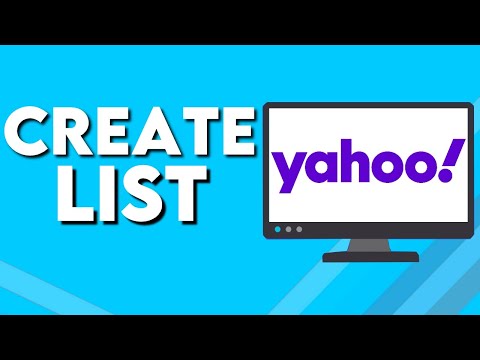ეს wikiHow გასწავლით თუ როგორ დაამატოთ სურათი სხვა ვებგვერდიდან Pinterest დაფაზე Pinterest საიტის ან პროგრამის გამოყენებით.
ნაბიჯები
3 მეთოდი 1: iPhone– ზე

ნაბიჯი 1. გახსენით Pinterest
ეს არის წითელი აპლიკაცია, რომელზეც არის თეთრი, სტილიზებული "P". თუ თქვენ ხართ შესული Pinterest– ში, პროგრამის გახსნით თქვენ გადახვალთ მთავარ გვერდზე (ან, ზოგჯერ, ბოლო ჩანართზე, რომელიც გახსნილი გაქვთ).
თუ არ ხართ შესული, შეიყვანეთ თქვენი ელ.ფოსტის მისამართი და პაროლი, შემდეგ შეეხეთ Შესვლა.

ნაბიჯი 2. შეეხეთ "პროფილის" ხატულას
ეს პიროვნების ფორმის ღილაკი ეკრანის ქვედა მარჯვენა კუთხეშია.

ნაბიჯი 3. შეეხეთ +
ის ეკრანის ზედა მარჯვენა კუთხეშია, გადაცემათა კოლოფის ხატის მარცხნივ.

ნაბიჯი 4. შეეხეთ ვებსაიტს
ეს ვარიანტი არის ეკრანის ბოლოში.

ნაბიჯი 5. ჩაწერეთ ვებ – გვერდის URL, რომლის მონახულებაც გსურთ
თქვენ ამას გააკეთებთ ეკრანის ზედა ნაწილში.

ნაბიჯი 6. შეეხეთ გადასვლას
ეს არის ლურჯი ღილაკი თქვენი iPhone კლავიატურის ქვედა მარჯვენა კუთხეში.

ნაბიჯი 7. შეეხეთ შენახვას
ეს ხატი ეკრანის ზედა მარჯვენა კუთხეშია.

ნაბიჯი 8. აირჩიეთ სურათის შესანახად
ყველა სურათი, რომლის ჩამაგრებაც შესაძლებელია, გამოჩნდება ამ გვერდზე.
თუ აქ ვერ ხედავთ სურათებს, URL– ს არ აქვს არალიცენზირებული სურათები

ნაბიჯი 9. შეეხეთ დაფას
ამის გაკეთება დააფიქსირებს სურათს თქვენს არჩეულ დაფაზე.
ასევე შეგიძლიათ შეეხოთ ახალი დაფა თქვენი სურათისთვის ახალი დაფის შესაქმნელად.
მეთოდი 2 დან 3: Android- ზე

ნაბიჯი 1. გახსენით Pinterest
ეს არის წითელი აპლიკაცია, რომელსაც აქვს თეთრი, სტილიზებული "P". თუ თქვენ ხართ შესული Pinterest– ში, პროგრამის გახსნით თქვენ გადახვალთ მთავარ გვერდზე (ან, ზოგჯერ, ბოლო ჩანართზე, რომელიც გახსნილი გაქვთ).
თუ არ ხართ შესული, შეიყვანეთ თქვენი ელ.ფოსტის მისამართი და პაროლი, შემდეგ შეეხეთ Შესვლა.

ნაბიჯი 2. შეეხეთ "პროფილის" ხატულას
ეს არის პიროვნების ფორმის ღილაკი ეკრანის ზედა მარჯვენა კუთხეში.

ნაბიჯი 3. შეეხეთ +
ის ეკრანის ზედა მარჯვენა კუთხეშია, გადაცემათა კოლოფის ხატის მარცხნივ.

ნაბიჯი 4. შეეხეთ ვებსაიტს
ეს ვარიანტი არის ეკრანის ბოლოში.

ნაბიჯი 5. ჩაწერეთ ვებ – გვერდის URL, რომლის მონახულებაც გსურთ
თქვენ ამას გააკეთებთ ტექსტის ველში ეკრანის ბოლოში.

ნაბიჯი 6. შეეხეთ ძებნას
ის ტექსტის ველის მარჯვნივ; Pinterest მოძებნის თქვენს მითითებულ URL სურათებს ჩასამაგრებლად.

ნაბიჯი 7. შეეხეთ სურათს, რომლის ჩამაგრება გსურთ
ამის გაკეთება მოგთხოვთ აირჩიოთ დაფა.
თუ აქ ვერ ხედავთ სურათებს, URL– ს არ აქვს არალიცენზირებული სურათები

ნაბიჯი 8. შეეხეთ დაფას
ამით თქვენი არჩეული სურათი შეინახება დაფაზე.
ასევე შეგიძლიათ შეეხოთ დაფის შექმნა თქვენი სურათისთვის ახალი დაფის შესაქმნელად.
მეთოდი 3 დან 3: სამუშაო მაგიდაზე

ნაბიჯი 1. გადადით Pinterest ვებსაიტზე
ეს არის https://www.pinterest.com/. თუ უკვე შესული ხართ Pinterest– ში, ეს გახსნის თქვენს მთავარ გვერდს.
თუ არ ხართ შესული Pinterest– ზე, დააწკაპუნეთ Შესვლა გვერდის ზედა მარჯვენა კუთხეში, შეიყვანეთ თქვენი მომხმარებლის სახელი და პაროლი და დააწკაპუნეთ Შესვლა.

ნაბიჯი 2. დააწკაპუნეთ "პროფილის" ხატულაზე
ეს არის პიროვნების ფორმის ხატი გვერდის ზედა მარჯვენა კუთხეში.

ნაბიჯი 3. დააწკაპუნეთ +
ეს ღილაკი არის გვერდის ქვედა მარჯვენა კუთხეში.

ნაბიჯი 4. დააწკაპუნეთ ვებ – გვერდიდან შენახვაზე
ეს არის ბოლო ჩანაწერი pop-up მენიუში აქ.
შეიძლება დაგჭირდეთ ჯერ დაწკაპუნება Ახლა არა ამომხტარი ფანჯარაზე.

ნაბიჯი 5. შეიყვანეთ თქვენი ვებსაიტის URL
ამის გაკეთება შეგიძლიათ ხელით აკრეფით, ან შეგიძლიათ დააკოპიროთ და ჩასვათ URL ამ ველში.

ნაბიჯი 6. დააწკაპუნეთ შემდეგი
ის მდებარეობს URL ზოლის მარჯვენა მხარეს.

ნაბიჯი 7. აირჩიეთ ფოტო და დააჭირეთ შენახვას
თქვენ ნახავთ, Შენახვა დააწკაპუნეთ როგორც კი თაგუნას გადააადგილებთ სურათზე.
თუ აქ ვერ ხედავთ სურათებს, URL– ს არ აქვს არალიცენზირებული სურათები

ნაბიჯი 8. დააწკაპუნეთ დაფაზე
თქვენი დაფები ჩამოთვლილია "პოსტის" ფანჯრის მარჯვენა მხარეს; დაფაზე დაჭერით განათავსებთ თქვენს მიერ არჩეულ სურათს მოცემულ დაფაზე.